Disney Plus je od samog početka osvojio industriju streaminga. Ovaj potez nije bio iznenađujući, s obzirom na količinu i opseg uključenog sadržaja, te da je sve to bilo po pristupačnoj cijeni.
![Kako upravljati titlovima na Disney Plus [svi glavni uređaji]](http://cdn.thegeekparent.com/wp-content/uploads/entertainment/2543/yhkfgbrlhh.jpg)
Što se tiče prilagodbi, malo toga ne možete učiniti s Disney Plusom. Ovaj članak istražuje sve nijanse titlova i daje savjete kako da odgovaraju vašim željama gledanja.
Kako uključiti i isključiti Disney Plus titlove
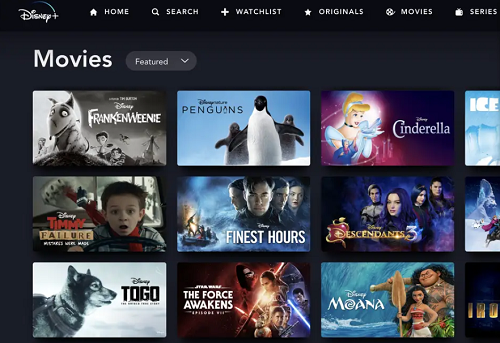
Omogućavanje i onemogućavanje titlova na Disney Plus je jednostavno. Sljedeći odjeljci pružaju brzi vodič za različite uređaje, uključujući pametne telefone i Smart TV.
Upravljanje Disney titlovima na Firestick uređaju
- Odaberite film ili emisiju koju želite gledati i pustite ih. Dok je reprodukcija uključena, kliknite gumb Gore na daljinskom upravljaču kako biste prikazali ikonu izbornika i odaberite je.
- Opcija Titlovi se pojavljuje u izborniku, dođite do nje i pritisnite gumb za odabir za odabir između Uključeno i Isključeno. Kada završite, morate pritisnuti gumb za povratak da biste izašli iz reprodukcije.
![Upravljajte titlovima za Disney Plus [Svi glavni uređaji]](http://cdn.thegeekparent.com/wp-content/uploads/entertainment/2543/yhkfgbrlhh-2.jpg)
Upravljanje Disney titlovima na Roku uređaju
- Opet, počinjete odabirom sadržaja koji želite gledati. Zatim prijeđite na stranicu s opisom sadržaja i odaberite Mogućnosti ili Audio i titlovi. Naravno, možete se kretati pomoću Roku daljinskog upravljača ili kliknuti na odgovarajuću ikonu putem desktop klijenta ili aplikacije.
- Unutar izbornika odaberite Uključeno ili Isključeno titlove ili titlove i pritisnite gumb za povratak za povratak.
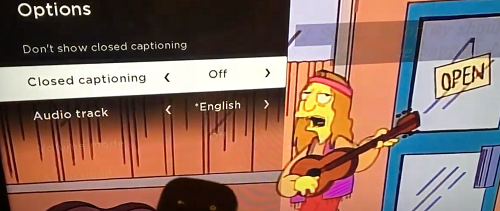
Alternativno, možete upravljati svojim titlovima za sve aplikacije iz izbornika Roku Settings, evo kako.
- Na Roku početnoj stranici pomaknite se prema dolje i odaberite Postavke.

- Zatim se pomaknite prema dolje Postavke izborniku i kliknite na Pristupačnost.

- Odavde možete birati Način titlova, Željeni jezik titlova, i Stil natpisa.

- Na primjer, za upravljanje titlovima samo kliknite na Način rada s natpisima i birajte između Isključeno, Uvijek uključeno, i Pri reprizi.

- Druge dvije opcije omogućuju vam da odaberete željeni jezik titlova i izgled.
Postoji nekoliko opcija koje možete izabrati, možda će vam pomoći da odvojite nekoliko minuta da se upoznate s jelovnikom.
Disneyjevi titlovi na novijim Rokusima – ključni savjet
- Pritisnite tipku gore ili dolje na daljinskom upravljaču za pristup više izborniku i odaberite Audio i titlovi tamo. Ostale radnje su iste, a ovo je brži način.
Također biste trebali znati da vam noviji Rokus omogućuje onemogućavanje titlova tijekom reprodukcije.
Disney titlovi na Androidu ili iPhoneu
- Pustite film ili seriju i dodirnite zaslon uređaja. Ovaj korak se odnosi na sve Android i iOS uređaje - uključujući iPad.
- Nakon toga, korisnici Androida trebali bi vidjeti ikonu izbornika u lijevom dijelu zaslona. Za korisnike iOS-a, u gornjem desnom dijelu zaslona nalazi se ikona raznolikosti.
- U svakom slučaju, dodirnete ikonu i odaberete Opcije titlova i zvuka, zatim dodirnite izbornik ispod titlovi da ih isključite i uključite.
- Udari x u gornjem desnom dijelu zaslona za povratak na reprodukciju.
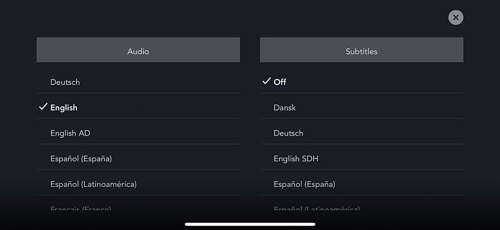
Disney titlovi na računalu
Ova metoda pretpostavlja da Disney Plusu pristupate putem preglednika. Ako je tako, usluga strujanja ima isto sučelje, bez obzira na operativni sustav i računalo koje koristite.
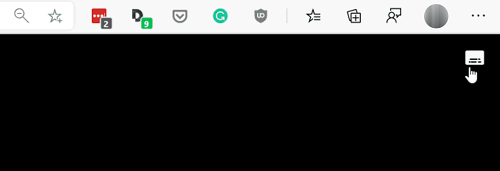
Da biste omogućili ili onemogućili titlove, trebate kliknuti na ikonu izbornika koja se nalazi u gornjem desnom dijelu glavnog prozora. Ovaj proces vas dovodi do Audio i titlovi izbornik, gdje također možete odabrati željeni jezik.
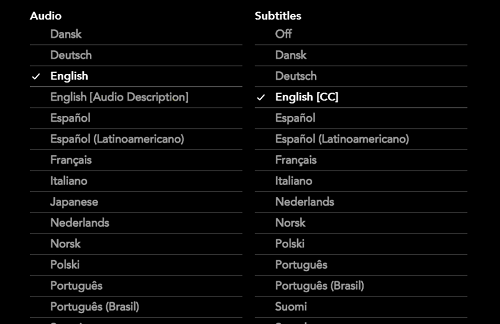
Ako želite isključiti titlove, obavezno kliknite odgovarajuću opciju pod Titlovi.
Disney titlovi na pametnom TV-u (Samsung, LG, Panasonic, Sony, Vizio)
Mogućnost instaliranja i korištenja Disney Plusa izravno na vašem Smart TV-u je sjajna, ali kako upravljati titlovima? U nastavku ćete dobiti savjete za neke od najpopularnijih marki Smart TV-a.
Samsung
Pokrenite aplikaciju Disney Plus, odaberite sadržaj koji želite gledati i pritisnite gumb za reprodukciju. Sada dva puta pritisnite strelicu prema gore da biste otvorili jezični okvir koji se nalazi u gornjem desnom dijelu zaslona i navigirajte putem daljinskog upravljača.
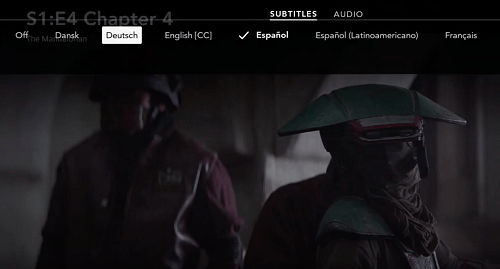
Zatim pritisnite gumb za odabir i idite na Audio i titlovi izbornik. Pod, ispod titlovi, odaberite Isključeno ili odaberite jezik titlova koji želite koristiti.
LG
Uzmite LG daljinski upravljač i pritisnite tipku Home. Zupčanik postavki trebao bi se pojaviti u gornjem desnom dijelu zaslona. Odaberite ga i nastavite na Pristupačnost, zatim odaberite Titl.
Provjerite je li titlovi odjeljak je označen, a zatim odaberite onemogućiti ili omogućiti titlove. Ova radnja uključuje titlove za TV. Zatim morate pokrenuti aplikaciju za bilo koji sadržaj koji želite gledati i ponoviti korake.
Panasonic
Uključivanje i isključivanje titlova vrši se putem Panasonic daljinskog upravljača. Postoji namjenski gumb i označen je STTL/AD ili STTL. Položaj tipke može se razlikovati, ali obično je u sredini daljinskog upravljača, odmah iznad Vol i CH rokeri.
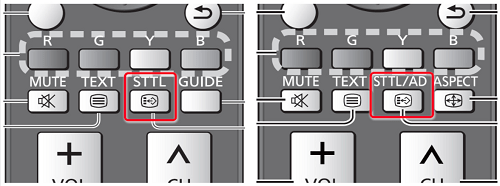
Pritiskom na tipku titlovi se mogu trenutno uključiti i isključiti. Ali kod nekih novijih modela aktivira izbornik titlova s više opcija. Ako ih samo želite onemogućiti ili omogućiti, idite na odgovarajući odjeljak i napravite odabir.
Konačno, provjerite jesu li i titlovi unutar Disney Plusa također omogućeni.
Sony
Zgrabite daljinski i pritisnite tipku za početnu stranicu, a zatim odaberite Postavke. Opcija titlova nalazi se na dnu zaslona. Iz nekog razloga, Sony radije koristi ikonu aktovke umjesto standardnog zupčanika.
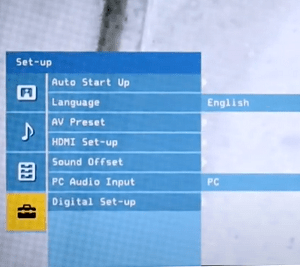
Kada uđete, odaberite Digitalna postavka opciju i pritisnite središnju tipku za potvrdu. Idite na Postavljanje titlova i ponovno pritisnite središnju tipku. Sada možete postaviti postavke titlova za Smart TV i nastaviti raditi isto s Disney Plus.
Ako se želite vratiti na zadnji izvor sadržaja, dvaput pritisnite tipku Home.
Vizio
Za aktiviranje titlova pritisnite izbornik gumb na daljinskom upravljaču Vizio, koji se obično nalazi iznad navigacijskih tipki u gornjem dijelu uređaja.
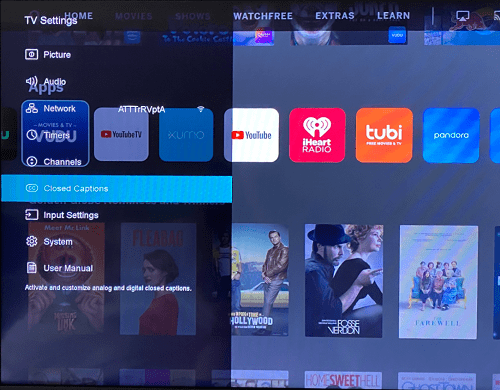
Koristite strelice da dođete do Zatvoreni titlovi opciju i pritisnite u redu gumb za potvrdu. Unutar izbornika možete koristiti lijevu i desnu strelicu za isključivanje i uključivanje titlova.
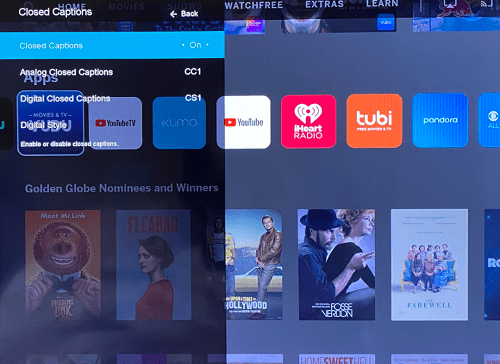
The Zatvoreni titlovi izbornik također značajke Analog i Digitalni titlovi i Digitalni stil. Za svoje namjere i svrhe, najbolje je zadržati ih kao zadane.
Tu je i a CC gumb na daljinskom upravljaču i trebao bi aktivirati ili deaktivirati titlove jednim pritiskom. Ipak, ne zaboravite omogućiti titlove u samoj aplikaciji Disney Plus.
Dodatna često postavljana pitanja
Do sada je očito koliko je jednostavno omogućiti ili onemogućiti Disney Plus titlove na bilo kojem uređaju. Štoviše, ova opcija obično radi bez greške. Međutim, postoje neke specifične prilagodbe i mogućnosti rješavanja problema koje biste trebali znati.

Mogu li promijeniti jezik titlova?
Brzi odgovor je da, možete i već znate kako to učiniti. Kad uđete unutra Audio i titlovi izborniku, koristite tipke sa strelicama na daljinskom upravljaču za navigaciju udesno. Zatim odaberite željeni jezik s popisa i provjerite je li označen.
Većina Disney Plus sadržaja podržava više od dvadeset različitih jezika titlova. Međutim, neki egzotični fontovi i slova možda neće biti dostupni.
U svakom slučaju, trebali biste vidjeti pregled jezika titlova čim odaberete.
Titlovi se stalno vraćaju. Što mogu učiniti?
Kada se onemogući tijekom reprodukcije, titlovi bi trebali ostati isključeni. Ali to nije uvijek slučaj, osobito s određenim gadgetima za strujanje i Smart TV-ima.
Da biste pronašli krivca, trebali biste još jednom provjeriti postavku u aplikaciji. Odnosno, provjerite jesu li Disney Plus titlovi isključeni. Zatim nastavite s provjerom opcije na svom Rokuu, Firesticku ili bilo kojem drugom gadgetu za strujanje koji možda imate.
Nakon toga možete nastaviti s reprodukcijom kako biste utvrdili jesu li titlovi nestali. Ponekad to ne pomaže i morat ćete podesiti TV postavke.
Imajte na umu da se isključivanje titlova na uređajima za strujanje i televizorima primjenjuje na sve strane, a ne samo na određeni sadržaj. A aplikacija Disney Plus trebala bi ih moći nadjačati kako bi spriječila dosadne probleme.
Može li se veličina teksta prilagoditi?
Da, veličina teksta se može prilagoditi. Unutar titlovi/ Zatvoreni titlovi izborniku, moći ćete pronaći različite veličine teksta izražene u postocima. Sve što trebate učiniti je odabrati željeni postotak i titlovi će se automatski prilagoditi tome. Ali postoji kvaka.
Ovisno o uređaju koji koristite, tekst može izgledati prevelik ili premalen. To je, na primjer, uobičajena pojava kod određenih Android pametnih telefona.
S druge strane, ako vam uređaj za strujanje dopušta promjenu ukupne veličine teksta, nećete morati mijenjati postavke Disney Plusa.
Na primjer, ako koristite iPhone ili Android uređaj, prijeđite na Postavke pristupačnosti na svom uređaju. Odavde možete prilagoditi font, veličinu, pa čak i boju u većini slučajeva. Isto se može učiniti na Xboxu i PS4/5 pod postavkama "Closed Captioning".
Može li se veličina fonta promijeniti?
Naravno, možete jednostavno promijeniti veličinu fonta s Disney Plus Audio i titlovi postavke. I ne samo to, već vam izbornik omogućuje promjenu boje fonta, neprozirnosti i stila ruba.
Za pristup ovoj opciji idite na Audio i titlovi i odaberite Postavke. Odaberite veličinu fonta koja vam se sviđa na odgovarajućoj kartici i provjerite pregled u prozoru na vrhu izbornika.
Za neke uređaje, poput Xbox One, vjerojatno ćete morati koristiti puno veći font od originala.
Moji titlovi se ne sinkroniziraju kako treba. Što mogu učiniti?
Odmah, ovo nije čest problem s Disney Plus-om. Sav sadržaj ima titlove pri brzini sličica u sekundi koja odgovara brzini kadrova u videu. Stoga, brzo ponovno pokretanje reprodukcije ili sama aplikacija obično rješava problem.
Neki uređaji za strujanje mogu vam također omogućiti da ručno promijenite brzinu kadrova, a to može privremeno riješiti problem. Ali kako videozapis napreduje, titlovi bi mogli ponovno ispasti iz sinkronizacije. Ovo se udvostručuje ako pokušavate koristiti titlove treće strane.
Prilikom strujanja sadržaja putem mobilnih uređaja provjerite jesu li operativni sustav i aplikacija ažurirani. Inače bi titlovi mogli zaostajati za zvukom i obrnuto.
Binge Streaming – titlovi uključeni
Kada je u pitanju upravljanje titlovima, Disney Plus nije ostavio ništa na kamenu. Pristup je jednostavan, bez obzira na uređaj koji koristite. Osim toga, izborniku za prilagodbu teško je konkurirati. Jedino ograničenje je veličina teksta na odabranim uređajima.
Koji Disney Plus sadržaj vam se najviše sviđa? Jeste li imali problema s učitavanjem titlova? Podijelite svoje misli u odjeljku za komentare u nastavku.












